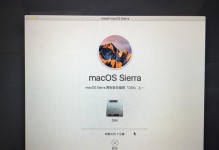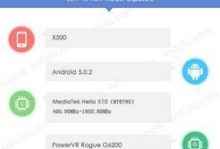随着电脑使用时间的增长,很多人都会遇到电脑卡顿、反应慢的问题,严重影响了工作效率和使用体验。本文将介绍一些解决电脑卡顿反应慢问题的方法,帮助读者让电脑运行如新。
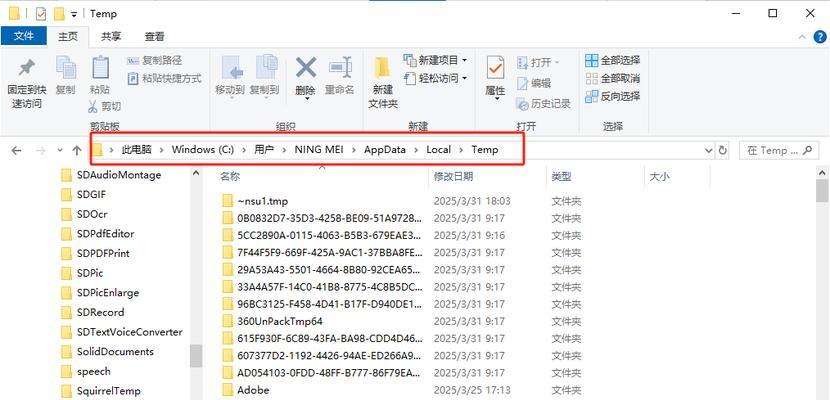
一、清理垃圾文件,释放磁盘空间
随着时间的推移,电脑中会积累大量的垃圾文件,占据了宝贵的磁盘空间。我们可以使用磁盘清理工具,如Windows自带的“磁盘清理”功能或第三方软件,将这些垃圾文件清理掉,从而释放磁盘空间。
二、关闭自启动程序,减少开机负担
很多软件在安装时会默认设置为开机自启动,导致系统开机后同时启动了很多程序,造成了电脑卡顿。我们可以打开任务管理器的启动选项卡,禁用一些不必要的自启动程序,从而减少开机时的负担。

三、升级硬件配置,提升性能
如果电脑配置较低,无法满足我们的需求,那么可以考虑升级硬件配置。例如,增加内存条、更换固态硬盘等,都可以有效提升电脑的运行速度和反应能力。
四、定期进行系统更新与维护
系统更新可以帮助我们修复一些已知的bug和漏洞,提高系统的稳定性和性能。同时,定期进行系统维护,如病毒查杀、软件更新等,也能保持电脑的正常运行。
五、清理内存,优化运行
电脑长时间运行后,内存中可能会积累很多无用的数据,导致电脑卡顿。我们可以使用系统自带的任务管理器或第三方工具来清理内存,提高电脑的响应速度。

六、关闭特效动画,减少系统资源占用
在Windows系统中,存在着一些特效动画,如窗口缩放、鼠标悬浮等,虽然美观但消耗了一定的系统资源。我们可以在“系统属性”中关闭这些特效动画,以减少系统资源的占用。
七、检查硬件故障,解决硬件问题
有时,电脑卡顿的原因可能是由于硬件故障引起的,如硬盘损坏、内存条接触不良等。我们可以通过诊断工具或请专业人士检修来解决这些硬件问题。
八、清理浏览器缓存,加速网页加载
浏览器缓存是存储网页数据的临时文件,长时间不清理会导致浏览器变慢。我们可以在浏览器的设置中找到清理缓存的选项,定期清理浏览器缓存,加速网页加载。
九、优化启动项,减少开机时间
系统启动时,很多程序会随之启动,延长了开机时间。我们可以使用“系统配置实用程序”或第三方软件来优化启动项,只保留必要的程序,从而缩短开机时间。
十、关闭后台运行的程序,释放系统资源
在任务栏的系统托盘中,有很多后台运行的程序,占用了系统资源。我们可以右键点击这些图标,选择退出或关闭相应的程序,释放系统资源。
十一、清理注册表,修复错误
注册表是Windows系统中存储配置信息的数据库,经常会出现错误导致电脑卡顿。我们可以使用注册表清理工具来清理注册表,修复可能存在的错误。
十二、调整电脑性能选项,提升运行速度
在“控制面板”中,有一个“性能选项”可以调整电脑的运行速度。我们可以选择“调整为最佳性能”或根据自己的需求进行自定义设置,以提高电脑的运行速度。
十三、使用高效的杀毒软件,保护电脑安全
病毒和恶意软件会极大地拖慢电脑的运行速度,甚至导致系统崩溃。我们需要安装一款高效的杀毒软件,定期进行病毒扫描和清理,保护电脑安全。
十四、关闭无用的后台进程,减轻负担
在任务管理器中,有很多后台进程在运行,有些是不必要的。我们可以通过任务管理器或第三方工具来关闭这些无用的后台进程,减轻系统负担。
十五、重装系统,彻底解决问题
如果以上方法都没有起到很好的效果,电脑还是卡顿反应慢,那么可以考虑重装系统。重装系统可以清除所有的垃圾文件和问题,让电脑恢复到初始状态。
电脑卡顿反应慢是一个常见的问题,但通过清理垃圾文件、关闭自启动程序、升级硬件配置、定期进行系统更新与维护等方法,我们可以解决这个问题,让电脑运行如新。同时,也要注意保护电脑安全,避免病毒和恶意软件对系统造成破坏。